Task2.创建主体零件模型
Step1.新建模型文件。选择下拉菜单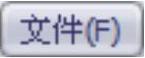
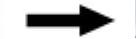
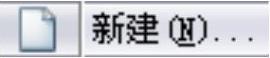 命令,在系统弹出的“新建SolidWorks文件”对话框中选择“零件”模块,单击
命令,在系统弹出的“新建SolidWorks文件”对话框中选择“零件”模块,单击 按钮,进入建模环境。
按钮,进入建模环境。
Step2.创建图9.10所示的钣金基础特征——基体-法兰1。
(1)选择命令。选择下拉菜单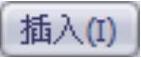
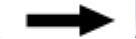
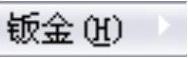
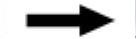
 命令(或单击“钣金”工具栏上的“基体法兰/薄片”按钮
命令(或单击“钣金”工具栏上的“基体法兰/薄片”按钮 )。
)。
(2)定义特征的横断面草图。选取前视基准面作为草图基准面,在草图环境中绘制图9.11所示的横断面草图;此时系统弹出“基体法兰”对话框。
(3)定义拉伸深度属性。在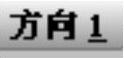 区域的
区域的 下拉列表中选择
下拉列表中选择 选项,在
选项,在 文本框中输入深度值80.0。
文本框中输入深度值80.0。
(4)定义钣金参数属性。
①定义钣金参数。在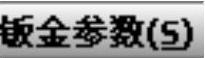 区域的文本框
区域的文本框 中输入厚度值0.2,在
中输入厚度值0.2,在 文本框中输入折弯半径值0.2。
文本框中输入折弯半径值0.2。
②定义钣金折弯系数。在 区域的下拉列表中选择
区域的下拉列表中选择 选项,把文本框
选项,把文本框 的因子系数改为0.4。
的因子系数改为0.4。
③定义钣金自动切释放槽类型。在 区域的下拉列表中选择
区域的下拉列表中选择 选项,选中
选项,选中 复选框,在
复选框,在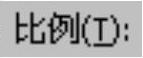 文本框中输入比例系数0.5。
文本框中输入比例系数0.5。
(5)单击 按钮,完成基体-法兰1的创建。
按钮,完成基体-法兰1的创建。
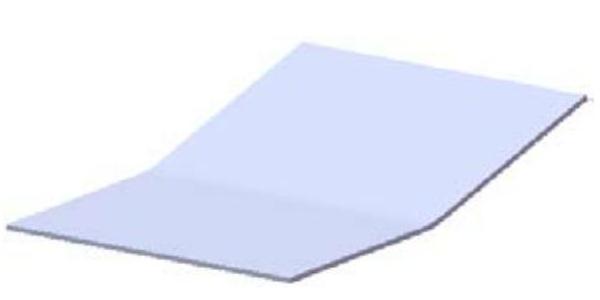
图9.10 基体-法兰1
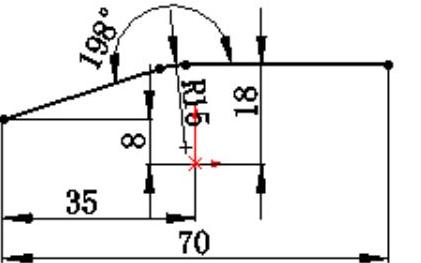
图9.11 横断面草图
Step3.创建图9.12所示的钣金特征——边线-法兰1。
(1)选择命令。选择下拉菜单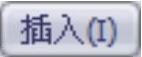
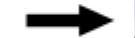
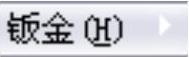
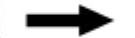
 命令(或单击“钣金”工具栏中的
命令(或单击“钣金”工具栏中的 按钮)。
按钮)。
(2)定义特征的边线。选取图9.13所示的模型边缘为生成的边线法兰的边线。
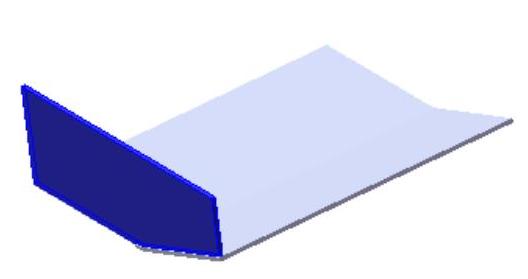
图9.12 边线-法兰1
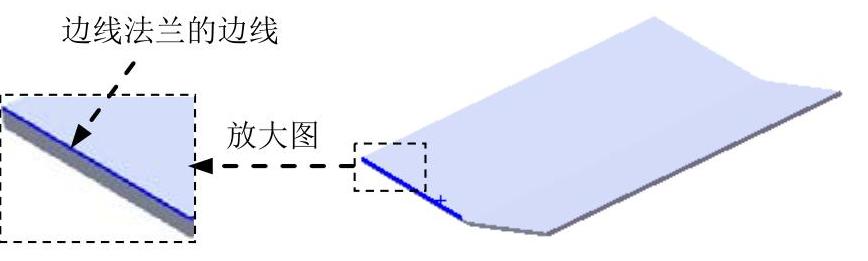
图9.13 边线法兰的边线
(3)定义法兰参数。
①定义法兰角度值。在 区域的
区域的 文本框中输入角度值90.0。
文本框中输入角度值90.0。
②定义长度类型和长度值。在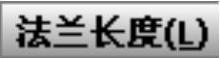 区域的
区域的 下拉列表中选择
下拉列表中选择 选项,在
选项,在 文本框中输入深度值1.0。
文本框中输入深度值1.0。
③定义法兰位置。在 区域中,单击“材料在内”按钮
区域中,单击“材料在内”按钮 。
。
(4)单击 按钮,完成边线-法兰1的初步创建。
按钮,完成边线-法兰1的初步创建。
(5)编辑边线-法兰1的草图。在设计树的 上右击,在系统弹出的快捷菜单中单击
上右击,在系统弹出的快捷菜单中单击 命令,系统进入草图环境。绘制图9.14所示的草图。退出草图环境,此时系统完成边线-法兰1的创建。
命令,系统进入草图环境。绘制图9.14所示的草图。退出草图环境,此时系统完成边线-法兰1的创建。
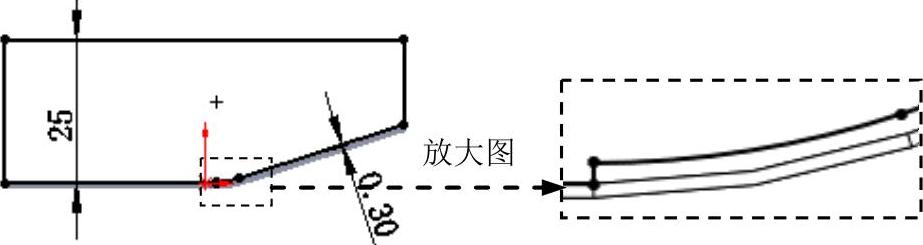
图9.14 边线-法兰1草图
Step4.创建图9.15所示的镜像1。
(1)选择命令。选择下拉菜单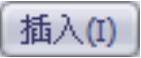



 命令。
命令。
(2)定义镜像基准面。选取前视基准面作为镜像基准面。
(3)定义镜像对象。选择边线法兰1作为镜像1的对象。
(4)单击 按钮,完成镜像1的创建。
按钮,完成镜像1的创建。
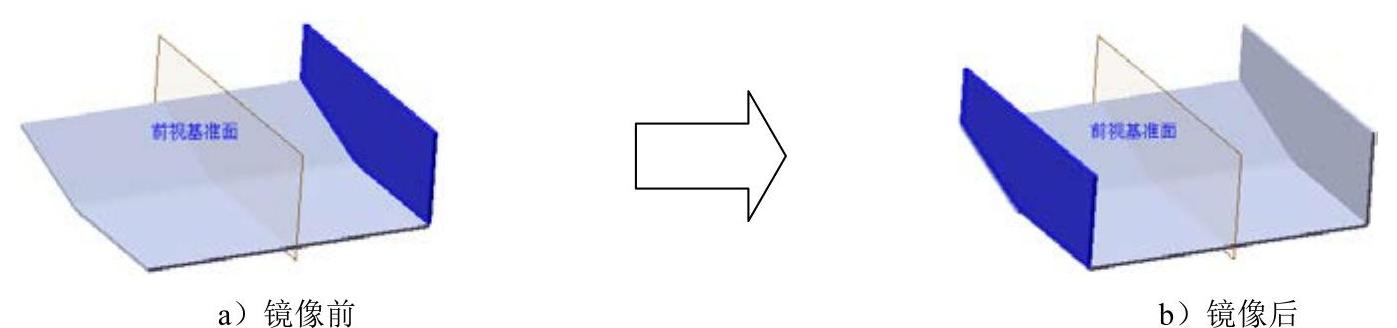
图9.15 镜像1
Step5.创建图9.16所示的钣金特征——展开1。
(1)选择命令。选择下拉菜单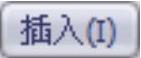
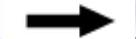
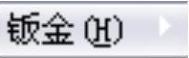
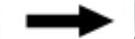
 命令(或单击“钣金”工具栏上的“展开”按钮
命令(或单击“钣金”工具栏上的“展开”按钮 ),系统弹出“展开”对话框。
),系统弹出“展开”对话框。
(2)定义固定面。选取图9.17所示的模型表面为固定面。
(3)定义展开的折弯特征。在“展开”对话框中单击 按钮,系统将模型中所有可展平的折弯特征显示在
按钮,系统将模型中所有可展平的折弯特征显示在 列表框中,然后删除边线折弯1和镜像折弯1。
列表框中,然后删除边线折弯1和镜像折弯1。
(4)单击 按钮,完成展开1的创建。
按钮,完成展开1的创建。
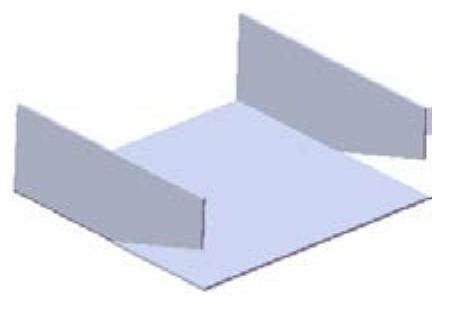
图9.16 展开1
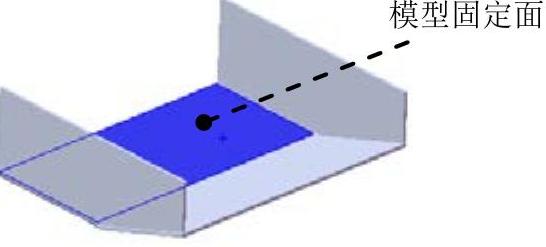
图9.17 模型固定面
Step6.创建图9.18所示的切除-拉伸1。
(1)选择命令。选择下拉菜单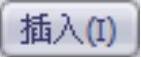
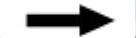
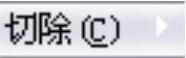
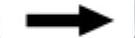
 命令。
命令。
(2)定义特征的横断面草图。
①定义草图基准面。选取图9.19所示的模型表面作为草图基准面。
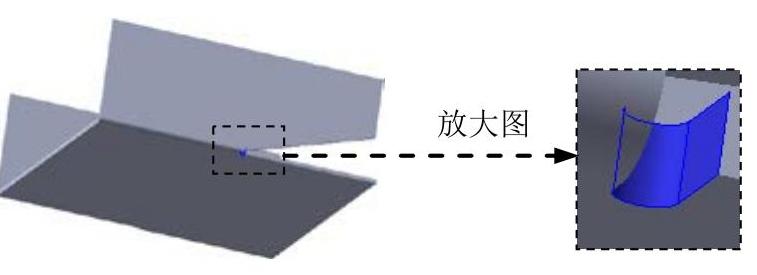
图9.18 切除-拉伸1
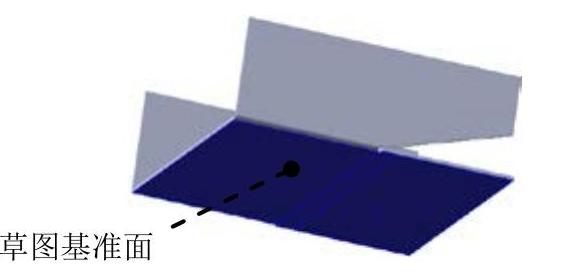
图9.19 草图基准面
②定义横断面草图。在草图环境中绘制图9.20所示的横断面草图。
(3)定义切除深度属性。在“切除-拉伸”对话框的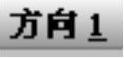 区域选中
区域选中 复选框和
复选框和 复选框,其他采用系统默认设置值。
复选框,其他采用系统默认设置值。
(4)单击 按钮,完成切除-拉伸1的创建。
按钮,完成切除-拉伸1的创建。
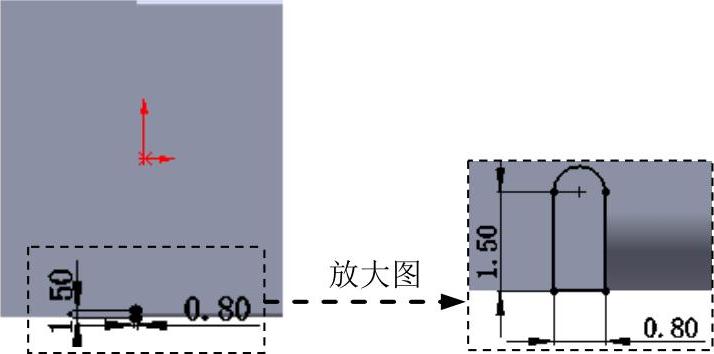
图9.20 横断面草图
Step7.创建图9.21所示的镜像2。
(1)选择命令。选择下拉菜单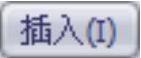



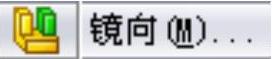 命令。
命令。
(2)定义镜像基准面。选取前视基准面作为镜像基准面。
(3)定义镜像对象。选择切除-拉伸1作为镜像2的对象。
(4)单击 按钮,完成镜像2的创建。
按钮,完成镜像2的创建。

图9.21 镜像2
Step8.创建图9.22所示的钣金特征——折叠1。
(1)选择命令。选择下拉菜单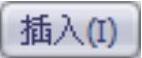
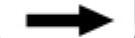
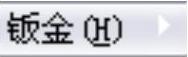
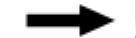
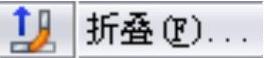 命令(或单击“钣金”工具栏上的“折叠”按钮
命令(或单击“钣金”工具栏上的“折叠”按钮 ),系统弹出“折叠”对话框。
),系统弹出“折叠”对话框。
(2)定义固定面。选取展开1特征的固定面为固定面。
(3)定义折叠的折弯特征。在“折叠”对话框中单击 按钮,系统将模型中所有可折叠的折弯特征显示在
按钮,系统将模型中所有可折叠的折弯特征显示在 列表框中。
列表框中。
(4)单击 按钮,完成折叠1的创建。
按钮,完成折叠1的创建。
Step9.创建图9.23所示的钣金特征——边线-法兰2。
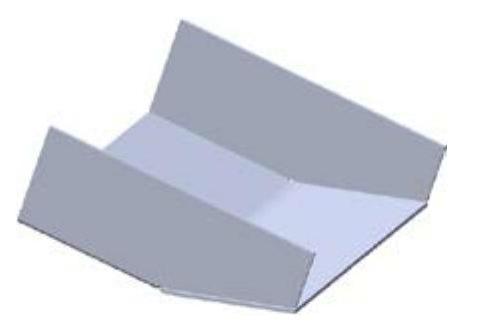
图9.22 折叠1

图9.23 边线-法兰2
(1)选择命令。选择下拉菜单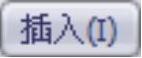
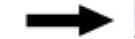
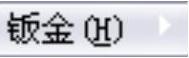
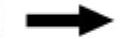
 命令(或单击“钣金”工具栏中的
命令(或单击“钣金”工具栏中的 按钮)。
按钮)。
(2)定义特征的边线。选取图9.24所示的模型边缘为生成的边线法兰的边线。
(3)定义法兰参数。
①定义法兰角度值。在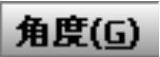 区域的
区域的 文本框中输入角度值72.0。
文本框中输入角度值72.0。
②定义长度类型和长度值。在“边线法兰”对话框的 区域的
区域的 下拉列表中选择
下拉列表中选择 选项,激活
选项,激活 文本框,选取图9.24所示的顶点。
文本框,选取图9.24所示的顶点。
③定义法兰位置。在 区域中单击“折弯在外”按钮
区域中单击“折弯在外”按钮 。
。
(4)单击 按钮,完成边线-法兰2的创建。
按钮,完成边线-法兰2的创建。
Step10.创建图9.25所示的钣金特征——边线-法兰3。
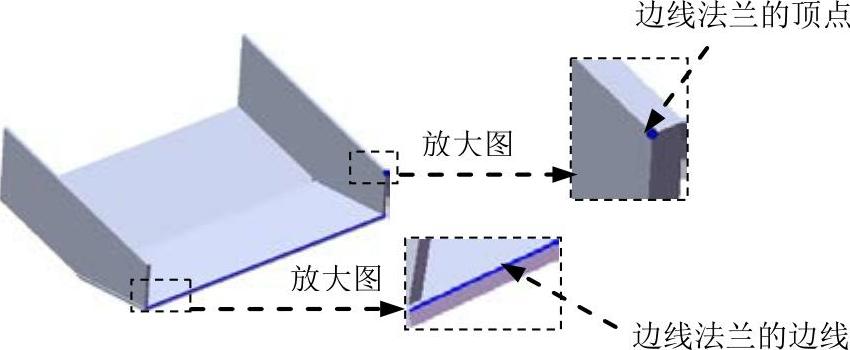
图9.24 边线法兰的边线

图9.25 边线-法兰3
(1)选择命令。选择下拉菜单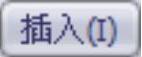
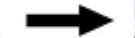
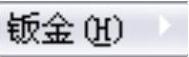
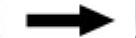
 命令(或单击“钣金”工具栏中的
命令(或单击“钣金”工具栏中的 按钮)。
按钮)。
(2)定义特征的边线。选取图9.26所示的模型边缘为生成的边线法兰的边线。
(3)定义法兰参数。
①定义法兰参数。在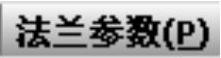 区域的
区域的 文本框中输入折弯半径0.5。
文本框中输入折弯半径0.5。
②定义法兰角度值。在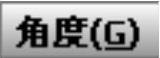 区域的
区域的 文本框中输入角度值90.0。
文本框中输入角度值90.0。
③定义长度类型和长度值。在“边线法兰”对话框的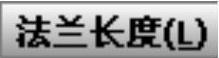 区域的
区域的 下拉列表中选择
下拉列表中选择 选项,在
选项,在 文本框中输入深度值1.0。
文本框中输入深度值1.0。
④定义法兰位置。在 区域中,单击“材料在外”按钮
区域中,单击“材料在外”按钮 。
。
(4)单击 按钮,完成边线-法兰3的初步创建。
按钮,完成边线-法兰3的初步创建。
(5)编辑边线-法兰3的草图。在设计树的 上右击,在系统弹出的快捷菜单中单击
上右击,在系统弹出的快捷菜单中单击 命令,系统进入草图环境。绘制图9.27所示的草图。退出草图环境,此时系统完成边线-法兰3的创建。
命令,系统进入草图环境。绘制图9.27所示的草图。退出草图环境,此时系统完成边线-法兰3的创建。
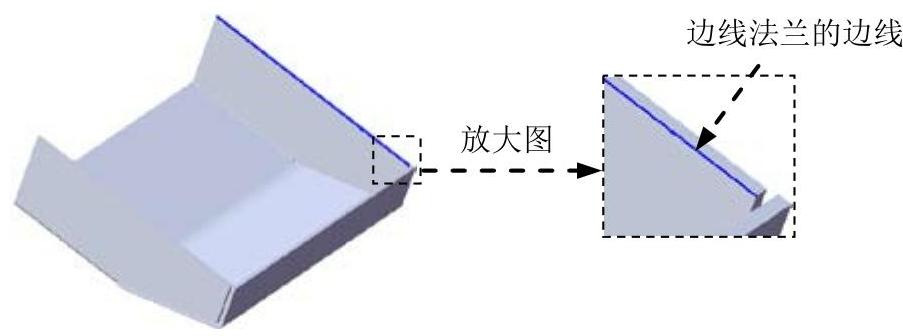
图9.26 边线法兰的边线
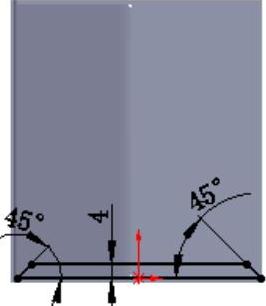
图9.27 边线-法兰3草图
Step11.创建图9.28所示的镜像3。
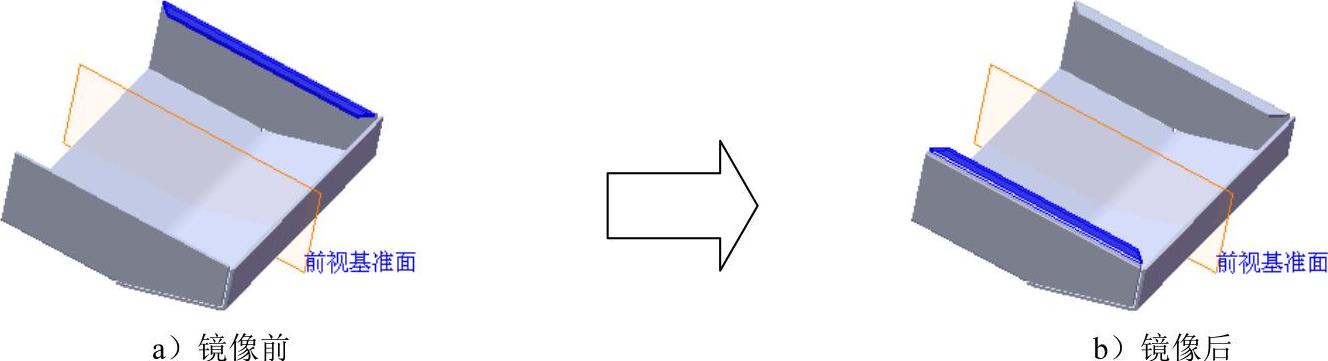
图9.28 镜像3
(1)选择命令。选择下拉菜单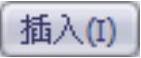
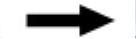

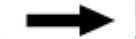
 命令。
命令。
(2)定义镜像基准面。选取前视基准面作为镜像基准面。
(3)定义镜像对象。选择边线法兰3作为镜像3的对象。
(4)单击 按钮,完成镜像3的创建。
按钮,完成镜像3的创建。
Step12.创建图9.29所示的钣金特征——边线-法兰4。
(1)选择命令。选择下拉菜单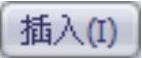
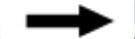
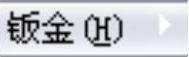
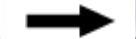
 命令(或单击“钣金”工具栏中的
命令(或单击“钣金”工具栏中的 按钮)。
按钮)。
(2)定义特征的边线。选取图9.30所示的模型边缘为生成的边线法兰的边线。
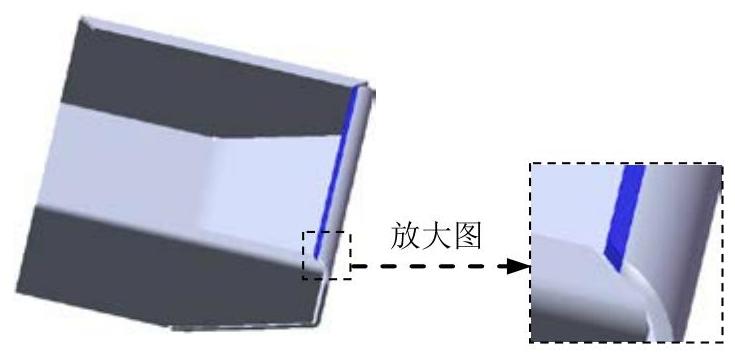
图9.29 边线-法兰4
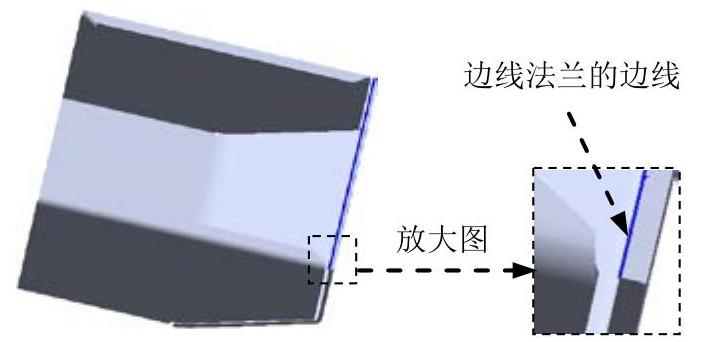
图9.30 边线法兰的边线
(3)定义法兰参数。
①定义法兰参数。在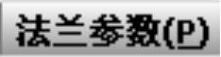 区域的
区域的 文本框中输入折弯半径3.0。
文本框中输入折弯半径3.0。
②定义法兰角度值。在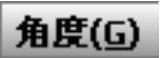 区域的
区域的 文本框中输入角度值90.0。
文本框中输入角度值90.0。
③定义长度类型和长度值。在“边线法兰”对话框的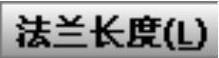 区域的
区域的 下拉列表中选择
下拉列表中选择 选项,在
选项,在 文本框中输入深度值5,在此区域中单击“外部虚拟交点”按钮
文本框中输入深度值5,在此区域中单击“外部虚拟交点”按钮 。
。
④定义法兰位置。在 区域中单击“折弯在外”按钮
区域中单击“折弯在外”按钮 。
。
(4)单击 按钮,完成边线-法兰4的初步创建。
按钮,完成边线-法兰4的初步创建。
(5)编辑边线-法兰4的草图。在设计树的上 右击,在系统弹出的快捷菜单中单击
右击,在系统弹出的快捷菜单中单击 按钮,系统进入草图环境。绘制图9.31所示的草图。退出草图环境,此时系统完成边线-法兰4的创建。
按钮,系统进入草图环境。绘制图9.31所示的草图。退出草图环境,此时系统完成边线-法兰4的创建。
(6)编辑边线-法兰4的特征。在设计树的上 右击,在系统弹出的快捷菜单中单击
右击,在系统弹出的快捷菜单中单击 按钮,系统弹出边线-法兰4对话框。在
按钮,系统弹出边线-法兰4对话框。在 区域中单击“材料在外”按钮
区域中单击“材料在外”按钮 ,然后单击
,然后单击 按钮,此时系统完成边线-法兰4的创建。
按钮,此时系统完成边线-法兰4的创建。
Step13.创建图9.32所示的切除-拉伸2。
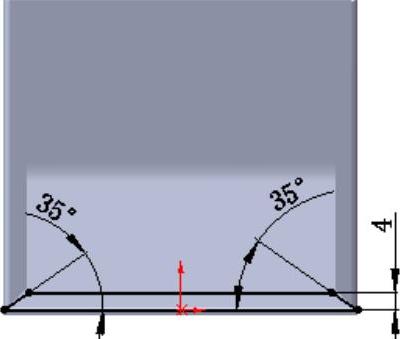
图9.31 边线-法兰4草图

图9.32 切除-拉伸2
(1)选择命令。选择下拉菜单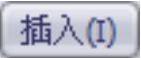
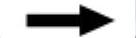
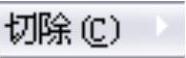
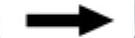
 命令。
命令。
(2)定义特征的横断面草图。
①定义草图基准面。选取图9.33所示的模型表面作为草图基准面。
②定义横断面草图。在草图环境中绘制图9.34所示的横断面草图。

图9.33 草图基准面
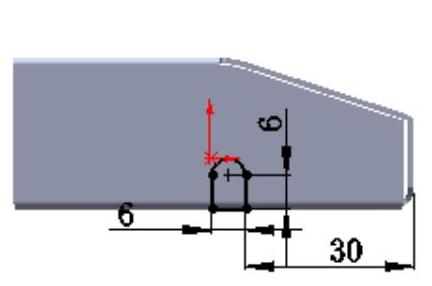
图9.34 横断面草图
(3)定义切除深度属性。在“切除-拉伸”对话框的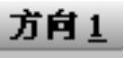 区域的
区域的 下拉列表中选择
下拉列表中选择 选项,选中
选项,选中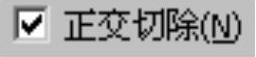 复选框,其他采用系统默认设置值。
复选框,其他采用系统默认设置值。
(4)单击 按钮,完成切除-拉伸2的创建。
按钮,完成切除-拉伸2的创建。
Step14.创建图9.35所示的阵列(线性)1。
(1)选择下拉菜单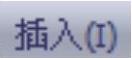
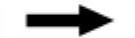

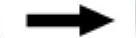
 命令,系统弹出“线性阵列”对话框。
命令,系统弹出“线性阵列”对话框。
(2)定义阵列源特征。单击 区域中的文本框,选取切除-拉伸2作为阵列的源特征。
区域中的文本框,选取切除-拉伸2作为阵列的源特征。
(3)定义阵列参数。
①定义方向1的参考边线。选择图9.36所示的边线为方向1的参考边线。
②定义方向1的参数。在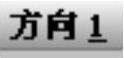 区域的
区域的 文本框中输入数值20.0;在
文本框中输入数值20.0;在 文本框中输入数值2。
文本框中输入数值2。
(4)单击 按钮,完成阵列(线性)1的创建。
按钮,完成阵列(线性)1的创建。
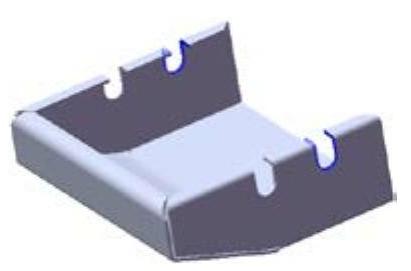
图9.35 阵列(线性)1
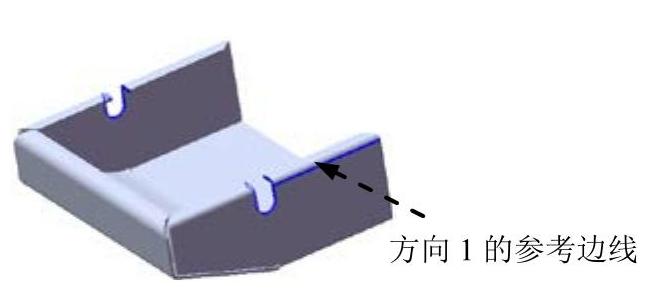
图9.36 选择参考边线
Step15.创建图9.37所示的切除-拉伸3。
(1)选择命令。选择下拉菜单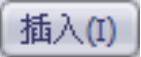
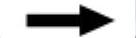
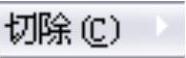
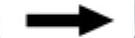
 命令。
命令。
(2)定义特征的横断面草图。
①定义草图基准面。选取图9.38所示的模型表面作为草图基准面。
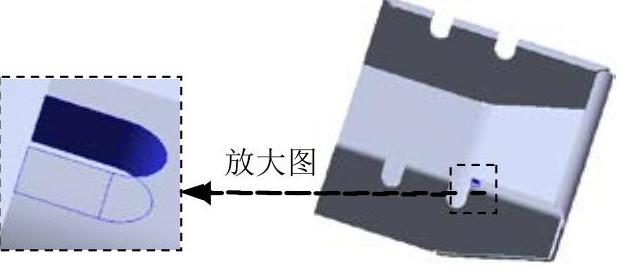
图9.37 切除-拉伸2
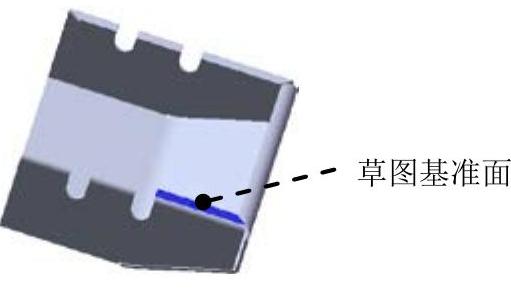
图9.38 草图基准面
②定义横断面草图。在草图环境中绘制图9.39所示的横断面草图。
(3)定义切除深度属性。在“切除-拉伸”对话框的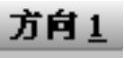 区域的
区域的 下拉列表中选择
下拉列表中选择 选项,选中
选项,选中 复选框与
复选框与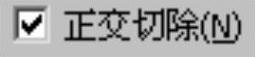 复选框,其他采用系统默认设置值。
复选框,其他采用系统默认设置值。
(4)单击 按钮,完成切除-拉伸3的创建。
按钮,完成切除-拉伸3的创建。
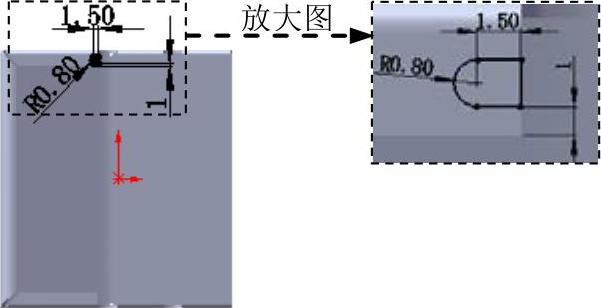
图9.39 横断面草图
Step16.创建图9.40所示的镜像4。
(1)选择命令。选择下拉菜单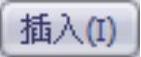
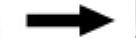

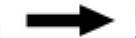
 命令。
命令。
(2)定义镜像基准面。选取前视基准面作为镜像基准面。
(3)定义镜像对象。选择切除-拉伸3作为镜像4的对象。
(4)单击 按钮,完成镜像4的创建。
按钮,完成镜像4的创建。
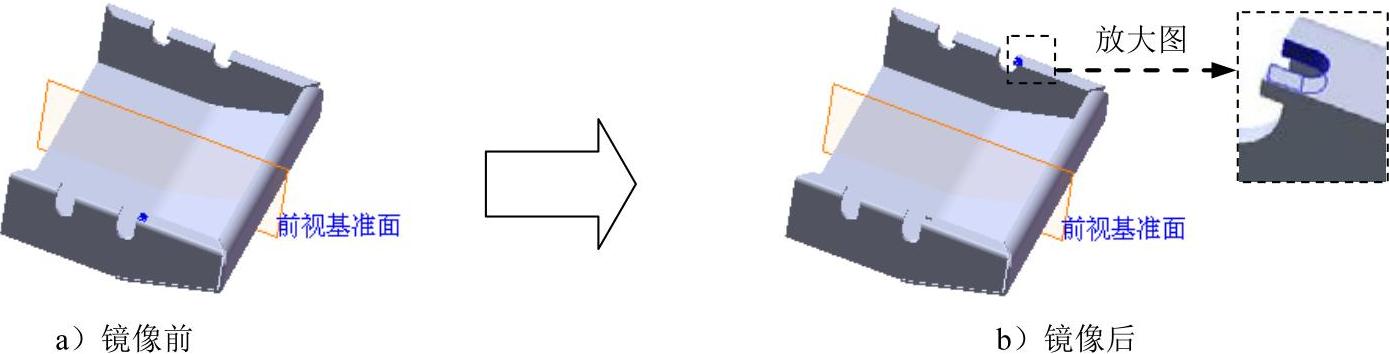
图9.40 镜像4
Step17.创建图9.41所示的成形特征1。
(1)单击任务窗格中的“设计库”按钮 ,打开“设计库”对话框。
,打开“设计库”对话框。
(2)单击“设计库”对话框中的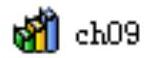 节点,在设计库下部的列表框中选择“hearter_cover_shaped_tool_01”文件,并拖动到图9.41所示的平面,在系统弹出的“成形工具特征”对话框中单击
节点,在设计库下部的列表框中选择“hearter_cover_shaped_tool_01”文件,并拖动到图9.41所示的平面,在系统弹出的“成形工具特征”对话框中单击 按钮。
按钮。
(3)单击设计树中 节点前的“加号”,右击
节点前的“加号”,右击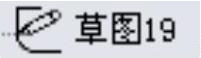 特征,在系统弹出的快捷菜单中单击
特征,在系统弹出的快捷菜单中单击 命令,进入草图环境。
命令,进入草图环境。
(4)编辑草图,如图9.42所示。退出草图环境,完成成形特征1的创建。

图9.41 成形特征1
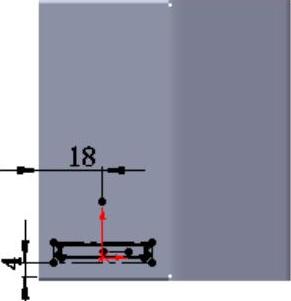
图9.42 编辑草图
Step18.创建图9.43所示的阵列(线性)2。
(1)选择下拉菜单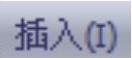
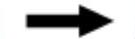

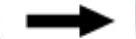
 命令,系统弹出“线性阵列”对话框。
命令,系统弹出“线性阵列”对话框。
(2)定义阵列源特征。单击 区域中的文本框,选取成形特征1作为阵列的源特征。
区域中的文本框,选取成形特征1作为阵列的源特征。
(3)定义阵列参数。
①定义方向1的参考边线。选择图9.44所示的边线为方向1的参考边线。
②定义方向1的参数。在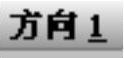 区域的
区域的 文本框中输入数值7.0;在
文本框中输入数值7.0;在 文本框中输入数值10。
文本框中输入数值10。

图9.43 阵列(线性)2

图9.44 选择参考边线
(4)单击 按钮,完成阵列(线性)2的创建。
按钮,完成阵列(线性)2的创建。
Step19.至此,钣金件模型创建完毕。选择下拉菜单
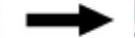
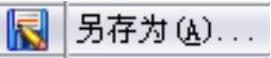 命令,将模型命名为heater_cover,即可保存钣金件模型。
命令,将模型命名为heater_cover,即可保存钣金件模型。
